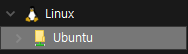
wsl --help
Copyright (c) Microsoft Corporation. All rights reserved.
이 제품에 대한 개인 정보 보호 정보는 https://aka.ms/privacy를 방문하세요.
사용법: wsl.exe [인수] [옵션...] [CommandLine]
Linux 이진 파일을 실행하기 위한 인수:
명령줄이 제공되지 않으면 wsl.exe는 기본 셸을 시작합니다.
--exec, -e <CommandLine>
기본 Linux 셸을 사용하지 않고 지정된 명령을 실행합니다.
--shell-type <standard|login|none>
제공된 셸 형식으로 지정된 명령을 실행합니다.
--
나머지 명령줄을 있는 그대로 전달합니다.
옵션:
--cd <디렉터리>
지정된 디렉터리를 현재 작업 디렉터리로 설정합니다.
~ 가 사용되는 경우 Linux 사용자의 홈 경로가 사용됩니다. 경로가 시작되면
/ 문자를 사용하면 절대 Linux 경로로 해석됩니다.
그렇지 않으면 값이 절대 Windows 경로여야 합니다.
--distribution, -d <Distro>
지정된 배포를 실행합니다.
--user, -u <UserName>
지정된 사용자로 실행합니다.
--system
시스템 배포에 대한 셸을 시작합니다.
Linux용 Windows 하위 시스템을 관리하기 위한 인수:
--help
사용 정보를 표시합니다.
--debug-shell
진단을 위해 WSL2 디버그 셸을 엽니다.
--install [Distro] [옵션...]
Linux 배포용 Windows 하위 시스템을 설치합니다.
유효한 배포 목록의 경우 'wsl.exe --list --online'을 사용합니다.
옵션:
--no-launch, -n
설치 후 배포를 시작하지 마세요.
--web-download
Microsoft Store 대신 인터넷에서 배포를 다운로드합니다.
--no-distribution
필요한 선택적 구성 요소만 설치하고 배포를 설치하지 않습니다.
--enable-wsl1
WSL1 지원을 사용하도록 설정합니다.
--manage <Distro> <옵션...>
배포판 관련 옵션을 변경합니다.
옵션:
--set-sparse, -s <true|false>
배포판의 vhdx를 스파스로 설정하여 디스크 공간을 자동으로 회수할 수 있도록 합니다.
--mount <디스크>
모든 WSL 2 배포에서 실제 또는 가상 디스크를 연결하고 탑재합니다.
옵션:
--vhd
<디스크>가 가상 하드 디스크를 참조하도록 지정합니다.
--bare
디스크를 WSL2에 연결하고 탑재하지는 마세요.
--name <이름>
탑재 지점의 사용자 지정 이름을 사용하여 디스크를 탑재합니다.
--type <유형>
디스크를 탑재할 때 사용할 파일 시스템이 지정되지 않은 경우 기본적으로 ext4입니다.
--options <옵션>
추가 탑재 옵션입니다.
--partition <인덱스>
탑재할 파티션의 인덱스가 지정되지 않은 경우 기본값은 전체 디스크입니다.
--set-default-version <버전>
새 배포에 대한 기본 설치 버전을 변경합니다.
--shutdown
실행 중인 모든 배포와 WSL 2을 즉시 종료합니다.
경량 유틸리티 가상 머신입니다.
--status
Linux용 Windows 하위 시스템 상태를 표시합니다.
--unmount [디스크]
모든 WSL2 배포에서 디스크를 해제하고 분리합니다.
인수 없이 호출되는 경우 모든 디스크를 해제하고 분리합니다.
--uninstall
이 컴퓨터에서 Linux용 Windows 하위 시스템 패키지를 제거합니다.
--update
Linux 패키지용 Windows 하위 시스템을 업데이트합니다.
옵션:
--pre-release
사용 가능한 경우 시험판 버전을 다운로드합니다.
--version, -v
버전 정보를 표시합니다.
Linux용 Windows 하위 시스템 배포를 관리하기 위한 인수:
--export <Distro> <FileName> [옵션]
배포를 tar 파일로 내보냅니다.
파일 이름은 - for stdout 일 수 있습니다.
옵션:
--vhd
배포를 .vhdx 파일로 내보내도록 지정합니다.
--import <Distro> <InstallLocation> <FileName> [옵션]
지정된 tar 파일을 새 배포로 가져옵니다.
파일 이름은 - for stdin 일 수 있습니다.
옵션:
--version <버전>
새 배포에 사용할 버전을 지정합니다.
--vhd
제공된 파일이 tar 파일이 아닌 .vhdx 파일임을 지정합니다.
이 작업은 지정된 설치 위치에 .vhdx 파일의 복사본을 만듭니다.
--import-in-place <Distro> <FileName>
지정된 .vhdx 파일을 새 배포판로 가져옵니다.
이 가상 하드 디스크는 ext4 파일 시스템 형식으로 포맷해야 합니다.
--list, -l [옵션]
배포를 나열합니다.
옵션:
--all
배포를 포함하여 모든 배포를 나열합니다.
현재 설치 중이거나 제거되고 있습니다.
--running
현재 실행 중인 배포만 나열합니다.
--quiet, -q
배포 이름만 표시합니다.
--verbose, -v
모든 배포에 대한 자세한 정보를 표시합니다.
--online, -o
'wsl.exe --install'을 사용하여 설치에 사용할 수 있는 배포 목록을 표시합니다.
--set-default, -s <Distro>
배포를 기본값으로 설정합니다.
--set-version <Distro> <버전>
지정된 배포의 버전을 변경합니다.
--terminate, -t <Distro>
지정된 배포를 종료합니다.
--unregister <Distro>
배포를 등록 취소하고 루트 파일 시스템을 삭제합니다.
wsl --list --online
다음은 설치할 수 있는 유효한 배포판 목록입니다.
'wsl.exe --install <Distro>'를 사용하여 설치합니다.
NAME FRIENDLY NAME
Ubuntu Ubuntu
Debian Debian GNU/Linux
kali-linux Kali Linux Rolling
Ubuntu-18.04 Ubuntu 18.04 LTS
Ubuntu-20.04 Ubuntu 20.04 LTS
Ubuntu-22.04 Ubuntu 22.04 LTS
Ubuntu-24.04 Ubuntu 24.04 LTS
OracleLinux_7_9 Oracle Linux 7.9
OracleLinux_8_7 Oracle Linux 8.7
OracleLinux_9_1 Oracle Linux 9.1
openSUSE-Leap-15.6 openSUSE Leap 15.6
SUSE-Linux-Enterprise-15-SP6 SUSE Linux Enterprise 15 SP6
openSUSE-Tumbleweed openSUSE Tumbleweed
wsl --install Ubuntu
설치 중: Ubuntu
Ubuntu이(가) 설치되었습니다.
Ubuntu을(를) 시작하는 중...
Installing, this may take a few minutes...
Please create a default UNIX user account. The username does not need to match your Windows username.
For more information visit: https://aka.ms/wslusers
Enter new UNIX username:
Enter new UNIX username: nemonuri
New password:
Retype new password:
passwd: password updated successfully
Installation successful!
To run a command as administrator (user "root"), use "sudo <command>".
See "man sudo_root" for details.
Welcome to Ubuntu 24.04.1 LTS (GNU/Linux 5.15.153.1-microsoft-standard-WSL2 x86_64)
* Documentation: https://help.ubuntu.com
* Management: https://landscape.canonical.com
* Support: https://ubuntu.com/pro
System information as of Tue Jul 1 17:05:51 KST 2025
System load: 0.0 Processes: 49
Usage of /: 0.1% of 1006.85GB Users logged in: 0
Memory usage: 1% IPv4 address for eth0: 172.28.67.243
Swap usage: 0%
This message is shown once a day. To disable it please create the
/home/nemonuri/.hushlogin file.
nemonuri@DESKTOP-VRN0DQI:~$
Ubuntu Shell 진입 완료
파일 탐색기에서도 WSL 및 Ubuntu 가 설치된 것을 확인할 수 있다.
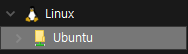
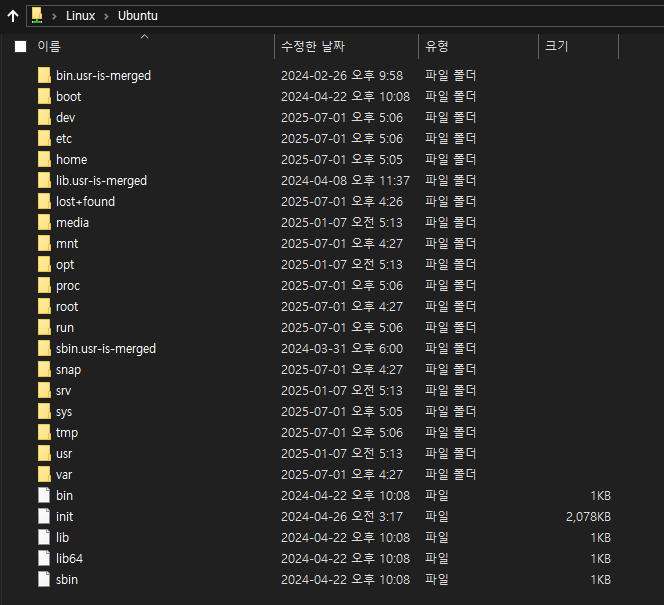
문제는...실제 이 파일들이 존재하는 위치가 어디지?
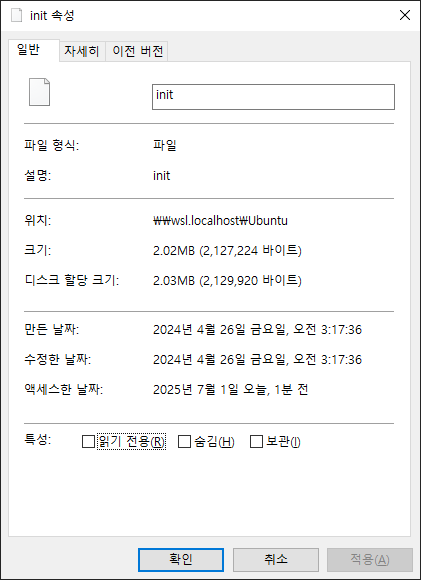
파일 탐색기에서는, 애매하게만 나온다.
When you install a distribution using wsl --install -d <distro> or from the Microsoft Store,
it is installed by default in %USERPROFILE%\AppData\Local\Packages\<PackageName>.

wsl --update
wsl --version
wsl --manage <distro_name> --move <new_location>
다른 프로세스가 파일을 사용 중이기 때문에 프로세스가 액세스 할 수 없습니다.
오류 코드: Wsl/Service/MoveDistro/ERROR_SHARING_VIOLATION
...엥? 나 뭐 실수했나? 컴퓨터를 재시작 해 보자.
작업을 완료했습니다.
재시작 후 명령어를 실행해보니, 순식간에 ext4.vhdx가 내가 지정한 디렉토리 안으로 이동했다...와.
wsl -d <DistroName>
wsl 만 입력해도, 기본으로 설정된 Distro 가 실행된다.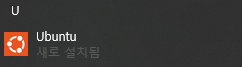
설치된 앱으로서 실행하는 방법도 있다.